可能很多人会用uni-app时还在想用vue的伴生ui element ui
但其实我觉得element ui 在PC端虽然效果不错 但在跨端 的开发中甚至不然用vant ui
那么我们今天要介绍的是uni-app官方提供的ui组件库uni-ui
首先我们访问网址
https://ext.dcloud.net.cn/search?q=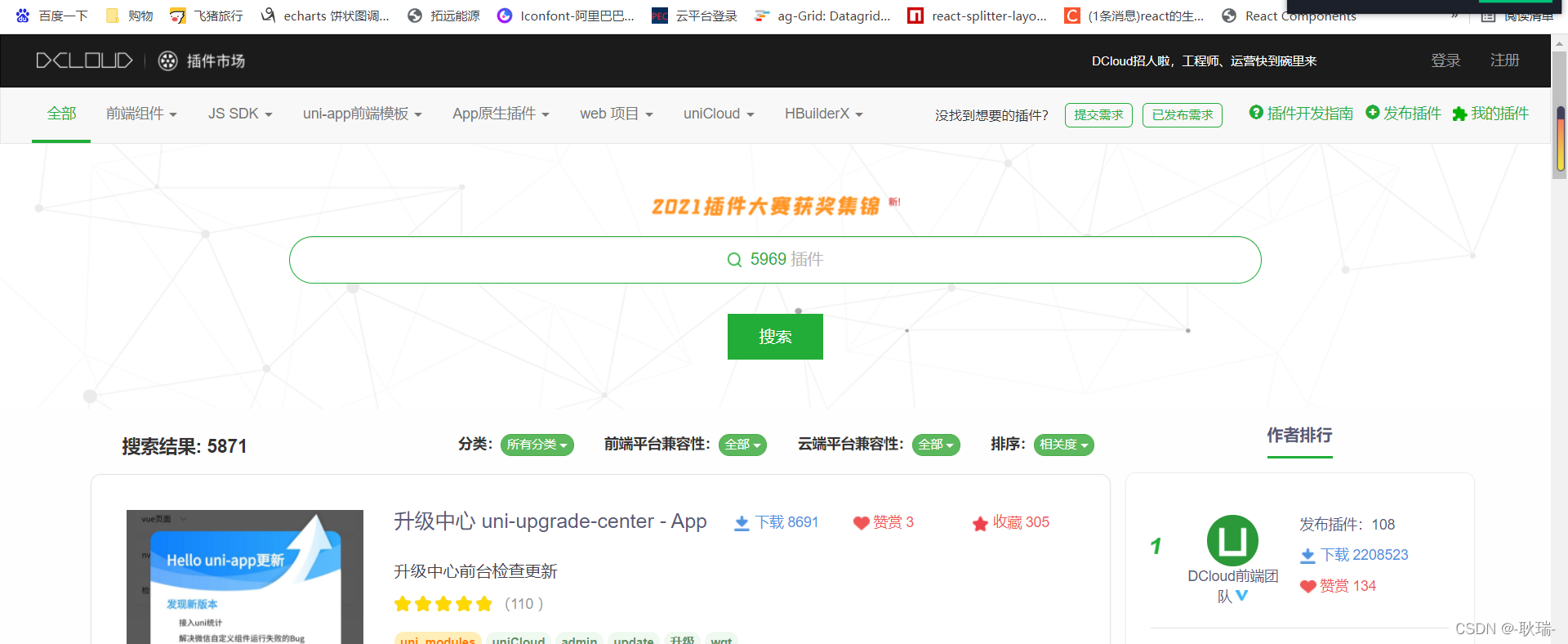
然后在插件市场的输入框中输入你想要的组件
例如我输入日历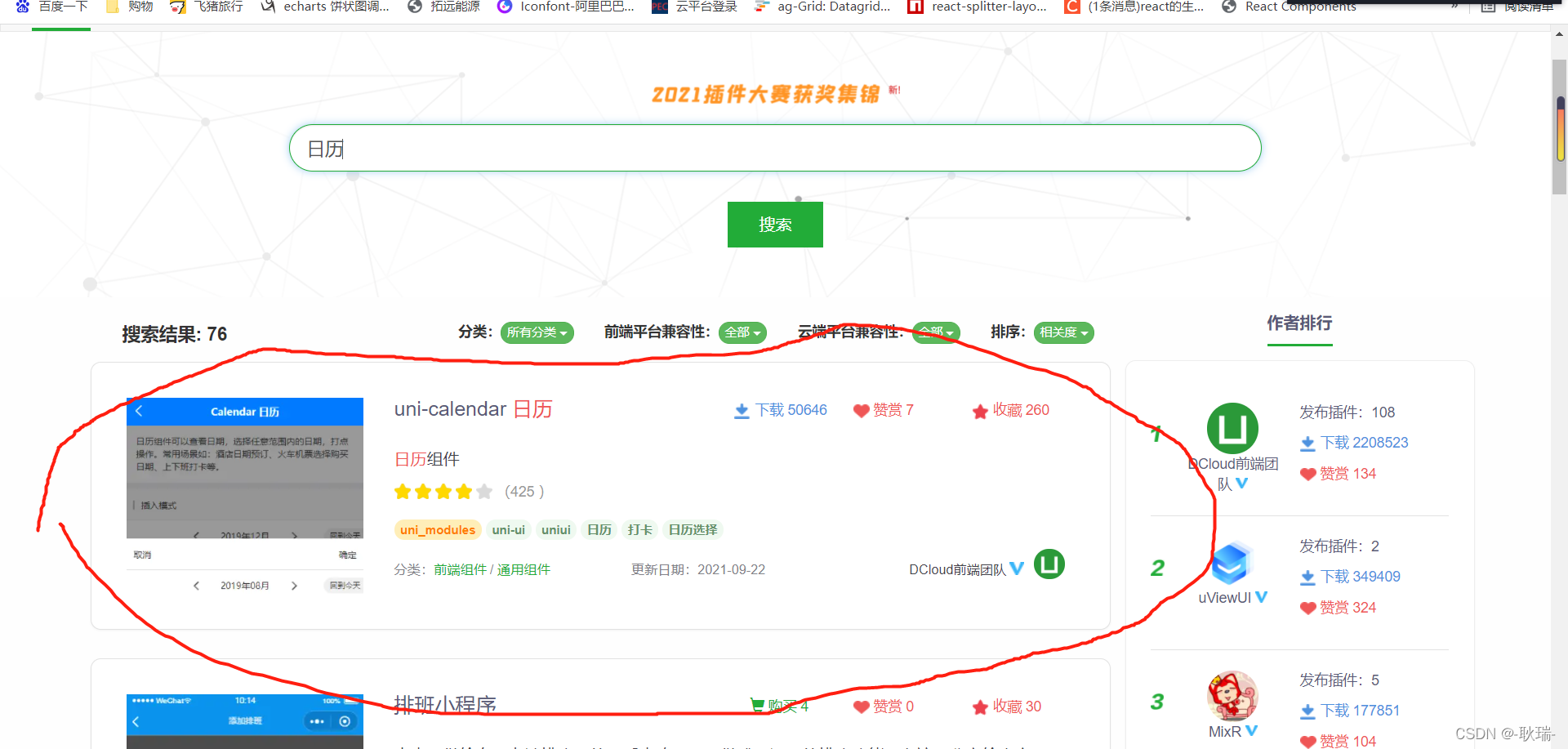
这下面就会有可以选择的组件
然后我们点击去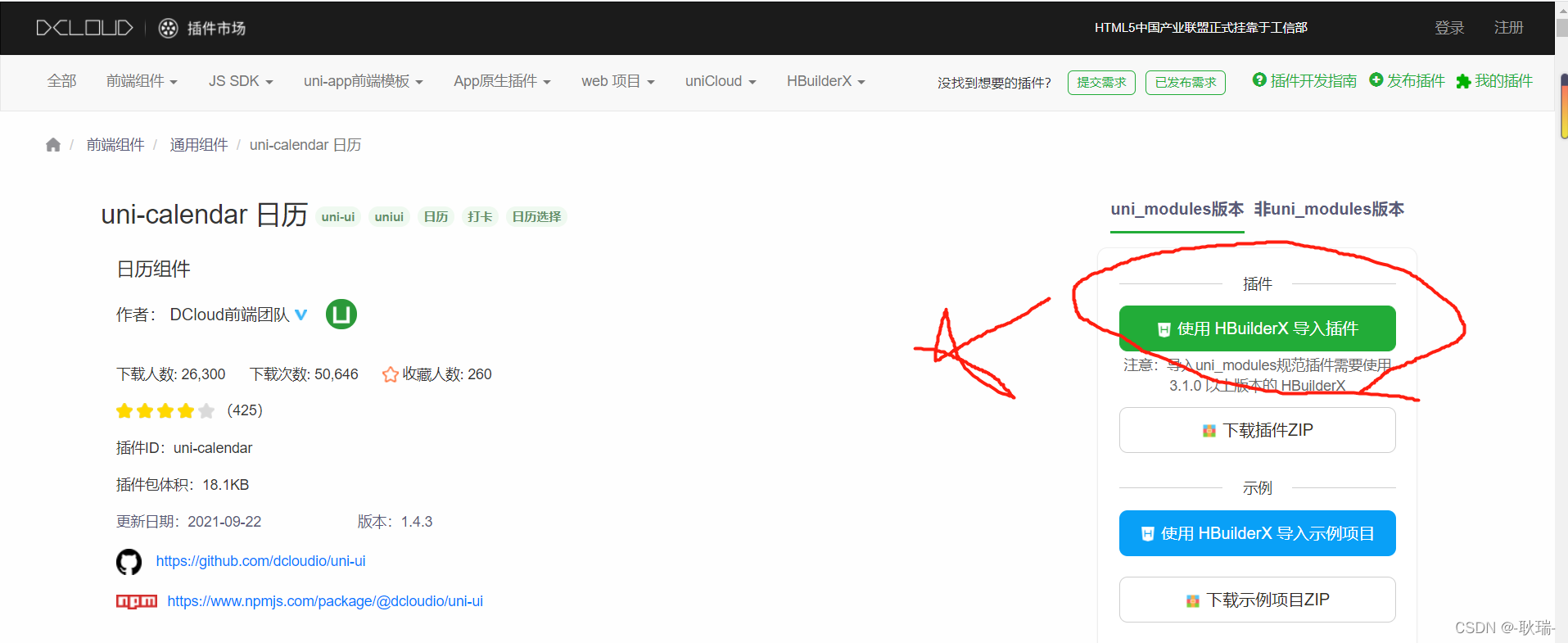
点击HBuilder X引入 如果你是第一次使用那这里应该会叫你先登录
然后上方就会给出提示,点打开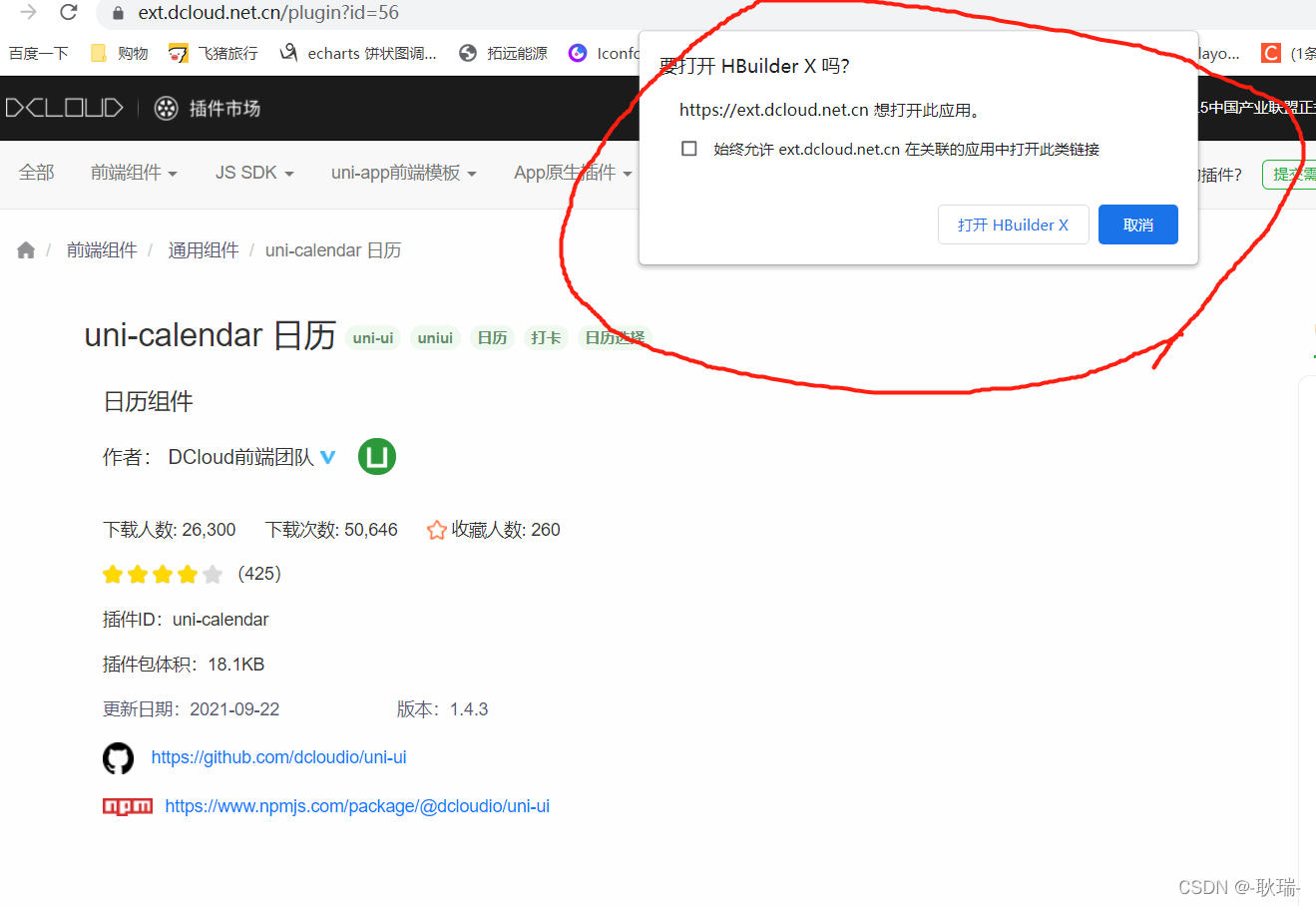
然后开发工具就会问你是否确定下载组件工具 点确定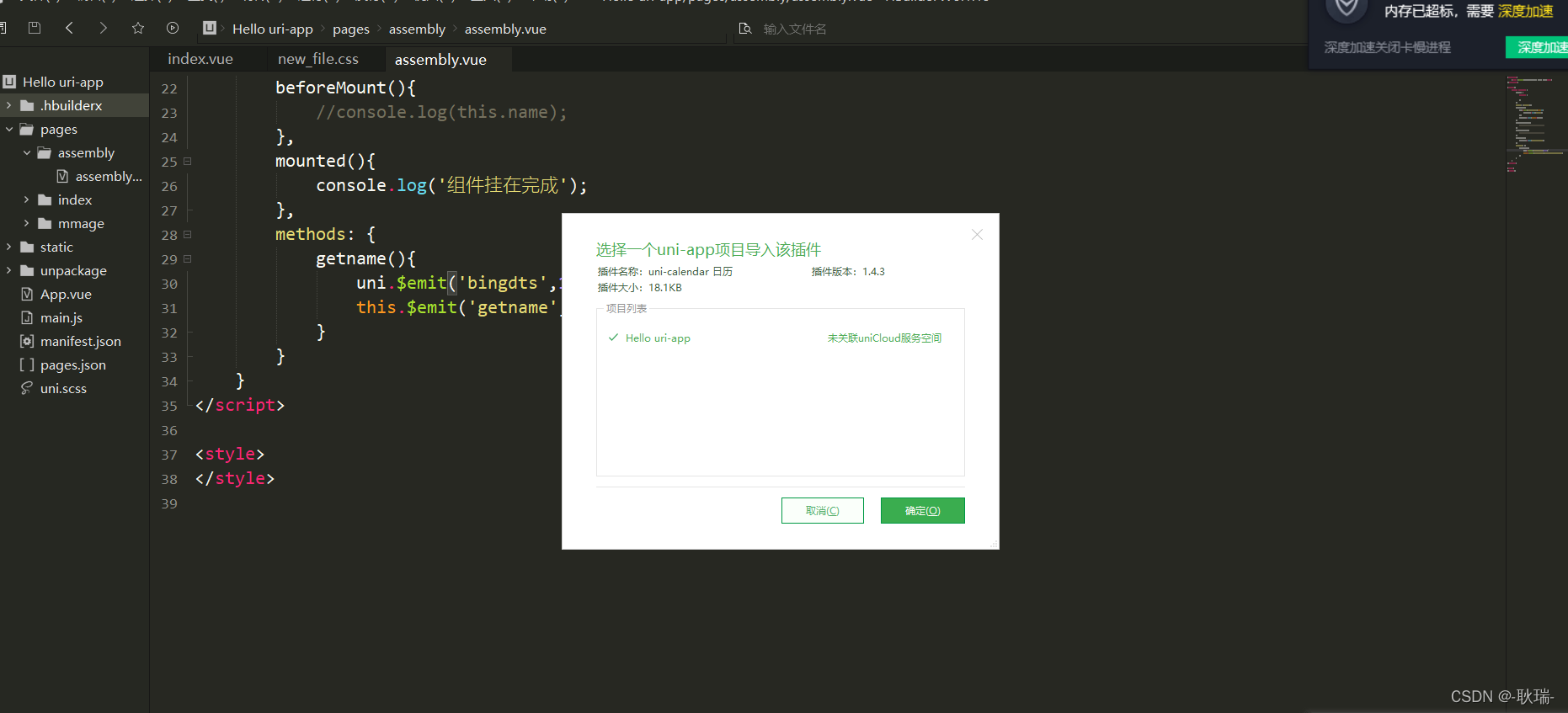
下载成功后不需要手动导入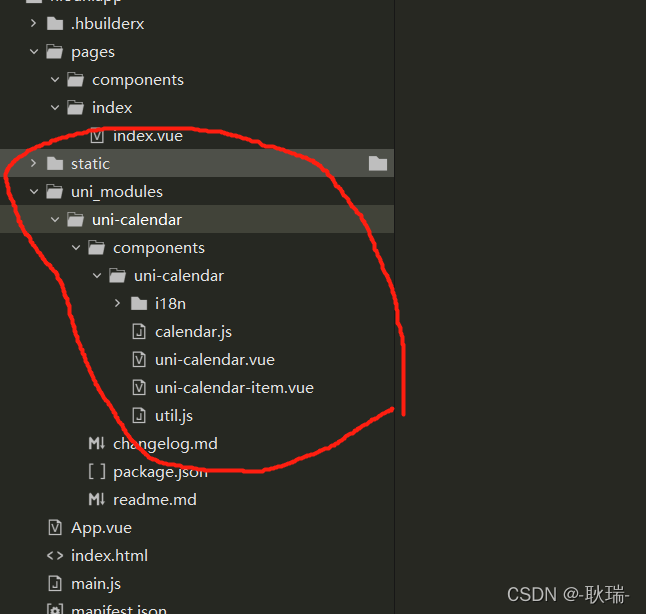
直接用就好了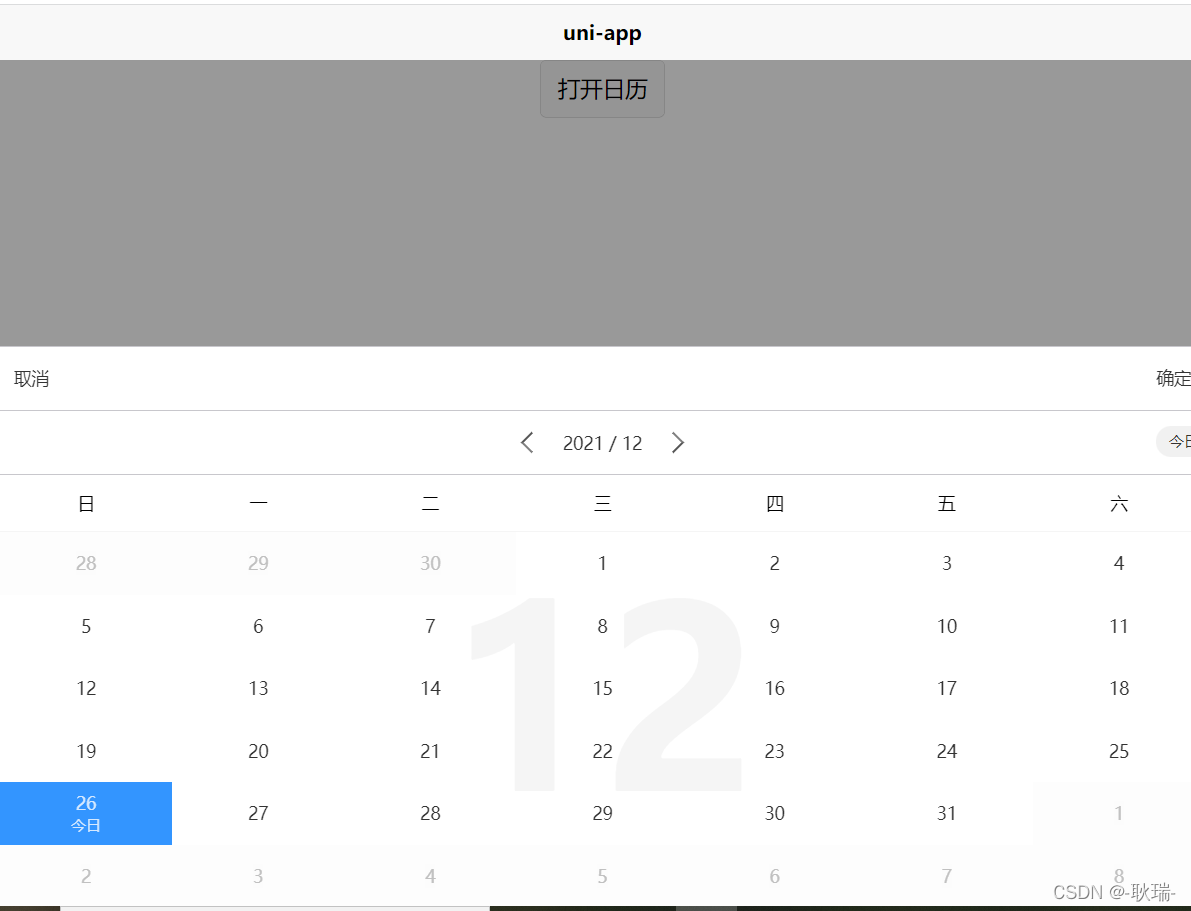
日历参考代码如下
<template><viewclass="content"><view><uni-calendarref="calendar":insert="false"@confirm="confirm"/><button@click="open">打开日历</button></view></view></template><script>exportdefault{data(){return{};},methods:{open(){this.$refs.calendar.open();},confirm(e){
console.log(e);}}};</script><style>.content{display: flex;flex-direction: column;align-items: center;justify-content: center;}.logo{height: 200rpx;width: 200rpx;margin-top: 200rpx;margin-left: auto;margin-right: auto;margin-bottom: 50rpx;}.text-area{display: flex;justify-content: center;}.title{font-size: 36rpx;color: #8f8f94;}</style>
版权归原作者 -耿瑞- 所有, 如有侵权,请联系我们删除。